Как сделать фокус на фотографии на телефоне
Добавил пользователь Alex Обновлено: 04.10.2024
Фотокамеры в наших мобильных телефонах и гаджетах давно стали обыденностью. Количество снимков, сделанных на мобильные устройства, растет вслед за увеличением количества пикселей и качества фотографий.
Мы настолько привыкли к фотоаппаратам в наших мобильных устройствах, что все чаще памятные и важные моменты нашей жизни сохраняем на мобильные устройства.
Порой события разворачиваются настолько стремительно, что у фотографа не остается времени на тщательную подготовку к снимку и в результате вместо четкой и красивой фотографии получается размытое или смазанное изображение.
В этом случае на помощь пользователю придет приложение Photo Doctor, способное за несколько простых шагов избавить фотографию от эффекта размытия и даже улучшить ее четкость.
Избавление памятной фотографии от дефектов обещает быть несложным и достаточно простым – необходимо выбрать фотографию из альбома на мобильном устройстве, правильно определить характер дефекта на фотографии и последовательно выбирать наилучшие варианты восстановленного изображения.
На практике сложный процесс восстановления фотографии потребует немного терпения и усердия. Для начальной тренировки неопытного пользователя разработчики предусмотрели несколько демонстрационных фотографий в приложении.
? Результаты восстановления примеров фотографий впечатляют, но верить разработчикам на слово не хотелось :)
? Определение типа искажения ответственный процесс, поскольку от правильного выбора типа искажения зависит применяемый алгоритм обработки изображения и успех операции по его восстановлению.
Помимо самостоятельного определения типа искажения, пользователю необходимо выбрать область изображения, на которой будет проводится анализ характеристик искажения.
Выбор области изображения необходим для оптимизации времени обработки изображения. Судя по всему обработка изображения целиком потребовала бы очень больших вычислительных ресурсов, которых на мобильных устройствах явно недостаточно. Поэтому для оптимизации времени работы приложения пользователям предлагается определить параметры искажения для последующего восстановления изображения целиком.
Из личного опыта я рекомендую выбирать ту область для определения параметров искажения, в которую попадёт узнаваемый предмет, буква или в крайнем случае прямая линия. Это нехитрое действие позволит в дальнейшем существенно облегчить задачу по выбору лучших вариантов восстановления.
Должен отметить, что подготовка примеров даже для небольшого участка изображения занимает на моем iPhone 4 не менее 1 минуты времени. Но ради результата можно и потерпеть :)
? После окончания обработки выбранного участка изображения пользователю предлагается выбрать наилучший вариант восстановления изображения. Делается это всего лишь дважды и после этого приложение приступает к применению параметров для восстановления искажения на большом изображении.
? Вот он, итоговый результат!
? И для наглядности сравним два изображения:
? В качестве бонуса для пользователей, которые так и не сумели восстановить свои ценные фотографии при помощи приложения, в одном из примеров разработчики заложили адрес электронной почты. Его несложно привести в читабельный вид в самом приложении и разработчики обещают помочь в восстановлении присланной на этот мэйл фотографии.
Нашли опечатку? Выделите текст и нажмите Ctrl+Enter
Все права защищены. Полное или частичное копирование материалов Сайта в коммерческих целях разрешено только с письменного разрешения владельца Сайта. В случае обнаружения нарушений, виновные лица могут быть привлечены к ответственности в соответствии с действующим законодательством Российской Федерации.
Часто бывает, когда хороший кадр оказывается испорчен тем, что главный объект съемки плохо попал в фокус. Такое случается, когда мы фотографируем в условиях плохого освещения и при этом используем компактные фотоаппараты. Также в некоторых сценах автоматике бывает сложно навестись на главный объект, так как она попросту не может его выделить. Классический пример – фотографирование объекта, находящего за прутьями решетки. В этом случае необходим ручной фокус, чтобы точно навестить и сделать резким то, что вы хотите.
Рассмотрим такой художественный прием, как расфокусировка.
De-focused – это такой прием, когда расфокусировка настолько сильная, что сложно сказать, что изображено на фотографии. Такой снимок абстрактен и обладает неким мистическим оттенком. Зритель не догадывается, что представлено на снимке и его внимание начинают привлекать очертания объектов, тональные переходы.
Поэтому в снимке такого типа важно выбрать правильный объект съемки, чтобы он был контрастным относительно фона.
Mis-focused - это прием, когда в фокусе оказывается не главный объект, а какая-то другая часть снимаемой сцены, находящаяся на переднем плане или заднем. Такой тип снимком приятно рассматривать – глаз постоянно перемещается между объектами в фокусе и теми, которые размыты. В то время, как мы наслаждаемся снимком, наше подсознание рисует главный объект.
Мягкий фокус
Суть приема состоит в том, что расфокусировка не настолько сильная, чтобы зритель перестал различает объекты на фотографии, но достаточная, чтобы детали изображения вышли размытыми.
Несколько замечаний по технике съемки:
А вообще – пробуйте, практикуйтесь! Делайте больше кадров, приближаясь и удаляясь от объекта, выбирая различные ракурсы.
Одна из существенных проблем у многих начинающих, да и достаточно опытных фотографов - достижение желаемой резкости получаемых изображений. "Попасть в резкость" - звучит очень просто, но на практике это действие может оказаться немного сложнее.
С одной стороны есть много способов получить фотографию в фокусе. Какой метод лучше всего выбрать и как именно использовать его для достижения желаемых результатов? Давайте рассмотрим некоторые из наиболее распространенных и эффективных способов фокусировки камеры.

Покадровая автофокусировка
Одним из самых простых способов фокусировки камеры является использование покадровой автофокусировки, которая в большинстве случаев является настройкой по умолчанию и одним из наиболее эффективных способов избежать размытости на фотографии.
В покадровом режиме вы просто нацеливаете камеру на объект и нажимаете кнопку спуска затвора наполовину.
Это блокирует фокус на объекте, позволяя вам при необходимости перекомпоновать изображение без потери фокуса. Этот метод называется фокусом и рекомпозицией.

Например, на изображении выше, если вы хотите, чтобы мост был в фокусе, нужно позиционировать центральную точку автофокусировки на мосту и нажать кнопку спуска затвора наполовину.
Затем вы скомпонуете снимок, как видите выше, и нажмете кнопку спуска затвора уже до конца, чтобы сделать фотографию. В результате вы получите объект в фокусе, даже если вы перекомпоновали фотографию.
Данный вариант хорош для пейзажной фотографии или съемки неподвижных объектов.
Непрерывная автофокусировка
Очевидно, что нет идеально неподвижных объектов, поэтому вам нужен инструмент фокусировки, который позволил бы отслеживать движущиеся объекты, при этом сохраняя их в фокусе.
В таком случае на помощь может прийти непрерывная автофокусировка. Все, что вам нужно сделать, это захватить объект с помощью видоискателя, нажать кнопку спуска затвора наполовину и проследить за объектом при его перемещении, одновременно держа нажатой кнопку спуска затвора наполовину. Таким образом объектив будет непрерывно регулировать фокусировку (отсюда и название).
Большинство камер начального уровня требуют, чтобы вы использовали центральную точку для непрерывной автофокусировки, но если ваша камера более высокого уровня, вы можете определить, какая точка автофокусировки используется для отслеживания движущегося объекта.
Естественно, этот тип фокусировки лучше всего подходит для съемки, например, дикой природы или спортивной фотографии, в которой вам нужно быстро настраивать фокус.
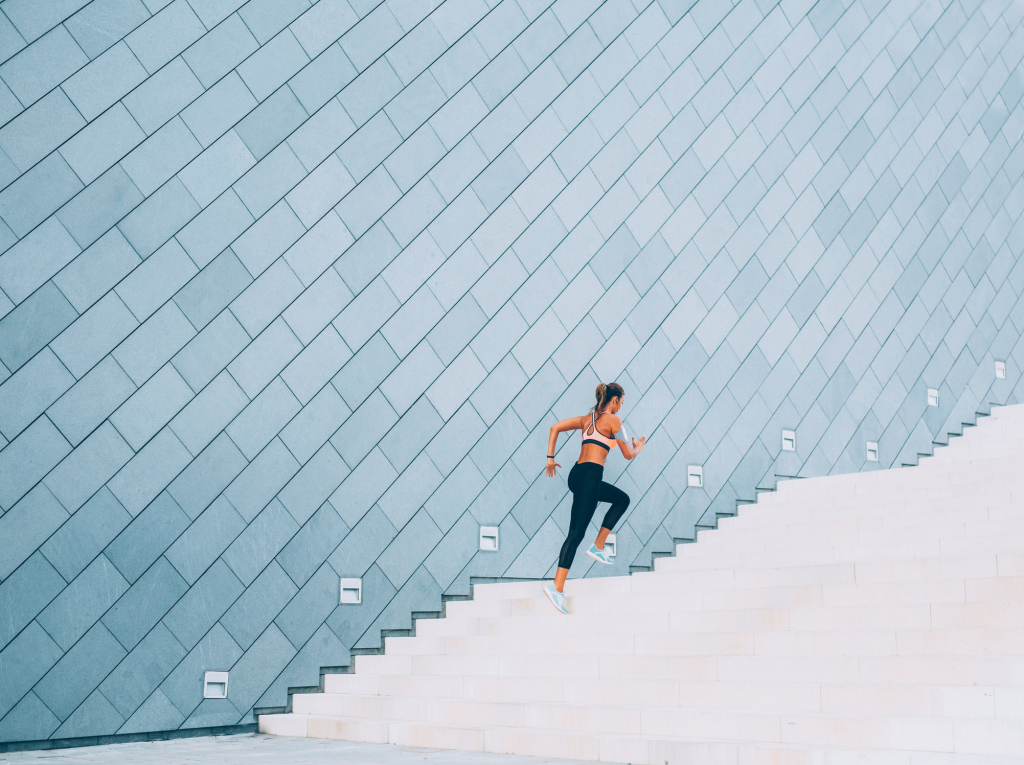
Автофокусировка с распознаванием лиц
Не все камеры имеют автофокусировку с распознаванием лиц, но, если она все-таки имеется, это ценный инструмент для портретной съемки. В нем используются алгоритмы для распознавания фигур, напоминающих человеческие лица.
В режиме Live View виден фокус на лице в процессе работы в виде рамки вокруг лица.
Все, что вам нужно сделать, - нажать наполовину кнопку спуска затвора, чтобы указать область, на которой нужен фокус, а затем сделать снимок.
Выбор точки фокусировки
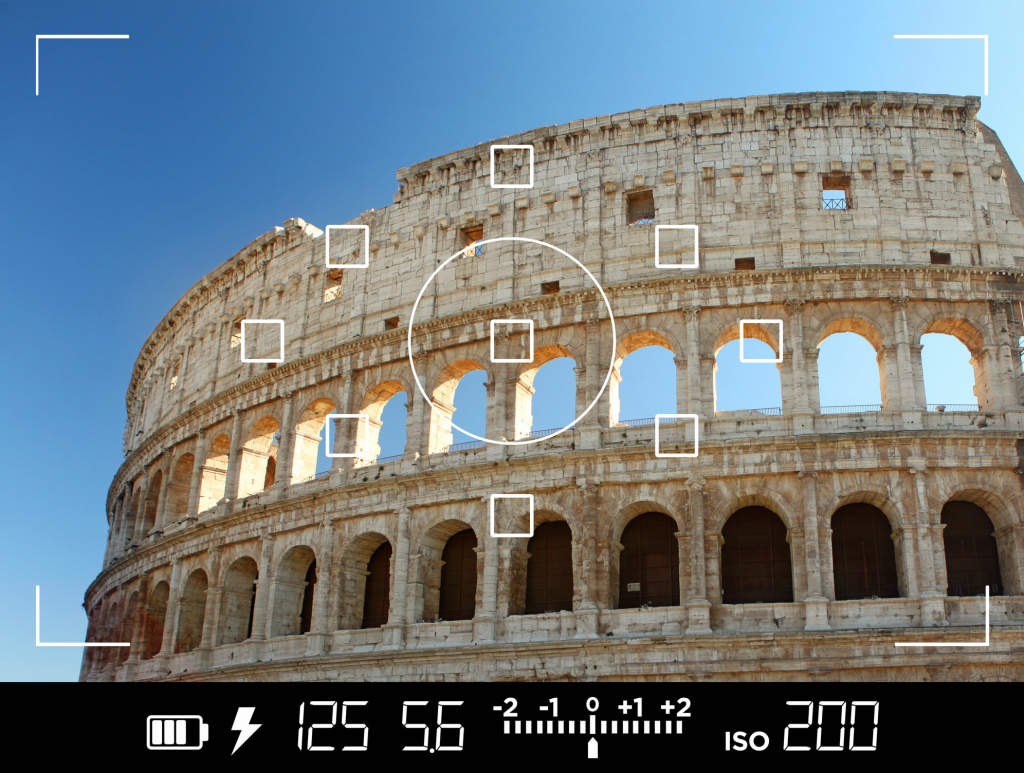
Независимо от того, какой режим автофокусировки вы используете, необходимо иметь активную точку автофокусировки на вашем объекте. Иначе объект не будет резким.
Как правило существует два способа выбора активной точки автофокусировки: выбрать самому или же автоматически при помощи камеры. Сейчас большинство камер довольно хорошо выбирают подходящую точку автофокусировки в большинстве ситуаций. Но все же не всегда идеально.
В ситуациях, когда время не имеет значения, например, в портретной или пейзажной съемке - попробуйте сами выбрать точку автофокусировки. Посмотрите "Руководство пользователя" своей камеры, если вы не знаете, как это сделать.
Однако, следует учитывать тот факт, что ваш объектив будет лучше всего фокусироваться при использовании центральной точки автофокусировки. Если вы используете другую точку для получения фокуса, изображение может быть не достаточно резким.
Фокусировка задней кнопкой
Другой способ получить изображение в фокусе - воспользоваться фокусировкой задней кнопкой. В зависимости от конкретной камеры у вас может быть кнопка автофокусировки на задней панели корпуса, нажав на которую до конца, вы сфокусируетесь на объекте.
Это выгодно по ряду причин, в том числе потому, что предотвращает случайное нажатие кнопки спуска затвора и, следовательно, съемку фотографии до того как вы (или камера) были к этому готовы. При съемке движущихся или нескольких объектов фокусировка задней кнопкой также позволяет вам сосредоточиться на своем основном объекте. Другими словами, отпуская кнопку автофокусировки, вы не позволяете камере сделать фокус на новом объекте, а вы все равно можете делать фотографии с фокусом на основном вашем объекте.
Ручная фокусировка

Процесс ручной фокусировки может немного отличаться в зависимости от конкретной камеры или объектива, но следующие шаги в принципе являются стандартными:
- найдите переключатель AF-MF на объективе и переместите его в положение MF
- вращайте кольцо фокусировки на объективе до тех пор, пока не увидите, что нужный объект резкий
- используя режим Live View, увеличьте масштаб объекта, чтобы проверить его резкость. При необходимости отрегулируйте при помощи кольца фокусировки.
Ручная фокусировка может занять немного больше времени, чем автоматическая, но она лучше работает в самых разных ситуациях, например, в макросъемке, когда вы снимаете сквозь что-то (скажем, используя растение на переднем плане, чтобы обрамить объект на заднем плане), объекты в местах со столпотворением людей (уличные сцены), а также в ситуациях с низким освещением. Другими словами, в ситуациях, когда автоматическая фокусировка "сопротивляется", не бойтесь переключаться на ручную.
Гиперфокальное расстояние

Более сложный и технический метод получения фокуса заключается в вычислении гиперфокального расстояния. В принципе, он заключается в том, что вы должны использовать вычисления глубины резкости для объектива, который вы используете, чтобы найти ближайшую точку в картине, где все еще можно получить приемлемую резкость.
Нахождение этой точки позволит сосредоточиться на том месте, которое даст лучшую глубину резкости и максимизирует площадь резкости на фотографии.
Существует несколько способов определения гиперфокального расстояния, но наиболее простыми среди них являются следующие:
- сфокусируйтесь на одной трети от нижней части кадра. Поскольку глубина резкости простирается примерно в два раза выше фокусной точки, фокусировка на этой трети поможет вам максимизировать глубину резкости;
- можно использовать приложение для смартфонов, такое как HyperFocal Pro для Android (показано выше) или Digital DOF для устройств iOS, которые избавят вас от необходимости делать какие-либо математические вычисления.
Если вы пейзажный фотограф, использование гиперфокального расстояния будет для вас особенно полезным.
Фокусный стекинг (Focus stacking)

Финальным методом, который мы рассмотрим в данной статье, получения идеального фокуса на фотографиях является использование метода Focus stacking, который достигается при последующей обработке.
По сути, вы берете несколько разных фотографий, каждая со своей точкой фокусировки (то есть с фокусом на переднем плане, среднем и заднем) и объединяете их вместе в одно изображение при последующей обработке. Полученная сборная фотография будет резкой от переднего плана до заднего.
Этот метод особенно полезен для макросъемки и съемки натюрморта, а также хорош в использовании для пейзажной фотографии.
Предостережение насчет метода Focus stacking: в снимке не может быть никакого движения.
Это объясняется тем, что вы снимаете несколько экспозиций в разное время, поэтому, если что-то в кадре находится в движении (например, дерево из-за ветра), это вызовет ореолы. Все, что движется на фотографии, получится размытым.
Другая сложность с использованием этого метода заключается в том, что вам нужно настроить фокус для каждого снимка, не нарушая положение камеры. Иначе используемые кадры не будут идеально сочетаться в постобработке.
Итак, теперь у вас есть ряд методов, которые помогут настроить фокус на снимаемых объектах. Для их освоения потребуется время. Однако это точно того стоит. Действуйте!
Видеоканал Фотогора
1. Настройте ваши диоптрии
Вы спросите, мои что? Ваши диоптрии - или ваши окуляры. Вы никогда не узнаете, хорошо ли сфокусирована камера на объекте, если вы сами не можете увидеть, что находится в резкости через окуляр видоискателя. Сбоку окуляра (как показано ниже) есть маленькое колесико для настройки фокуса окуляра в соответствии с вашим зрением.

2. Разберитесь в вашем видоискателе
Какого черта значат все эти штуки внутри? На этом месте вам, возможно, стоит, достать инструкцию (помните ту бумажную книжечку, которая была с вашей камерой?). Большинство обычных DSLR камер имеет 9-11 точек фокусировки. Лучшие из лучших, профессиональные камеры могут иметь от 45 до 51 точек (хотя по факту выбирать можно только 11-19, остальные точки – дополнительные).

Существует два типа точек фокусировки: находящиеся в одной плоскости и точки пересечения. Точки одной плоскости работают только на линиях контраста, прямо перпендикулярных (под углом 90°) к их ориентации. Итак, если вы смотрите через свой видоискатель, схожий с изображенным выше, вы видите, что большинство точек прямоугольны, некоторые ориентированы горизонтально, некоторые – вертикально.
Точки одной плоскости будут работать только перпендикулярно их ориентации. Так – скажем, вы снимали дерево – вертикально ориентированная точка фокусировки не смогла бы найти край ствола дерева, а горизонтальная смогла бы. Вы можете использовать это себе на пользу при выборе точки фокуса, которая зафиксируется на линии, которая вам нужна, и проигнорирует те, на которых не нужно фокусироваться.
Каждая точка фокуса также имеет определенную чувствительность. Для большинства требуется объектив с предельным значением диафрагмы по крайней мере f5.6, чтобы хотя бы использовать автофокус. На большинстве камер, окружающие точки автофокуса именно такой чувствительности, а центральная точка обеспечивает повышенную чувствительность, если вы используете объектив с предельным значением диафрагмы по крайней мере f2.8.
Так что если вы работаете в условиях слабого освещения, вы можете достичь лучшего автофокуса, используя центральную фокусировочную точку. Если даже вы не используете объектив с диафрагмой f2.8 или, что еще лучше, нет ограничений света, способствующих преимущественному использованию центральной точки, она все равно может дать более точный результат, поскольку является точкой пересечения.
Когда мы смотрим на прямоугольники фокусировочных точек, стоит помнить, что реальная область сенсора в 2-3 раза больше того, что отображается. Держите это в голове, когда фокусируетесь. Если вы фиксируете фокус на чьей-либо переносице, помните, что глаза человека также попадут в действующую зону датчика. Автофокус скорее зафиксируется на глазе, чем на переносице, потому что глаз имеет больше контраста по краям, чем плоское освещение на носу. Часто это может не иметь значения, но если вы работаете на очень маленькой глубине резкости, вы почувствуете разницу в том, какая область изображения будет наиболее резкой.
3. Протяните руку помощи вашему объективу
Большинство систем автофокуса имеют определенное количество ошибок или отклонений и могут в самом деле промахнуться с точкой оптимального фокуса из-за механики и инерции движения линз. Вы можете минимизировать это влияние путем ручной фокусировки объектива вплотную приблизившись к необходимому фокусу, а потом позволить системе автофокуса завершить наводку. Или, если это вам кажется чересчур затруднительным, по крайней мере, дайте автофокусу совершить две попытки для правильного наведения. Наполовину зажмите кнопку спуска, чтобы настроить примерный фокус, и потом нажмите снова, чтобы точно довести его.
4. Найдите хорошую линию
Зона слабого фокуса

Лучшая область для фокусировки

5. Не используйте режим фокусировки по всем точкам
Если только вы не находитесь в ужасно быстро изменяющейся ситуации, которая требует невероятно оперативной наводки, лучше избегать режима фокусировки по всем точкам. Этот режим не знает, на чем вы хотите сфокусироваться, и обычно фиксируется на том, что находится ближе к камере. Есть ситуации, в которых именно это и нужно, но они немногочисленны и редки.
6. Сфокусируйтесь и поменяйте композицию – но сделайте это корректно
Я привык фокусироваться и менять композицию, все время используя центральную фокусировочную точку. Я фиксирую фокус и потом заново компоную кадр. Я как-то прочел несколько статей, которые утверждали, что вам не стоит этого делать – что вы должны использовать точку, ближайшую к области, на которой хотите сфокусироваться. Теоретически это обосновано тем, что во время перевода камеры ввиду движения линз и смены значения угла, меняется также расстояние между объектом съемки и объективом.
Если же вы используете сразу наведенную на объект фокусировочную точку и не перекомпоновываете кадр, то не будет изменения в расстоянии между объектом и объективом, а следовательно, ошибочной фокусировки. Итак, я решил сделать несколько снимков, чтобы показать вам, что это так – и это не так.
Не было абсолютно никакого преимущества в использовании ближайшей нецентральной точки без изменения композиции. По факту, фокусировка с использованием центральной точки и перекомпоновкой была, действительно, точнее во всех случаях, кроме одного – макро. Я делал кадры на всех фокусных расстояниях от 17мм до 200мм и проверил все расстояния от макро по 10 метров - с одинаковыми результатами.
Каждый тест с использованием центральной фокусировочной точки и перекомпоновки кадра приводил к получению более резкой картинки. Большая резкость от использования центральной точки и перекомпоновки, меньшая – от использования внешней точки фокусировки прямо на объекте. Чтобы пояснить – вышеизложенная теория верна, в том, что вы теряете резкость, смещая кадр от зафиксированной центральной точки. Что не верно – так это то, что использование внешней точки прямо на объекте вернет резкость – не вернет.
Думаю, есть большая вероятность, что именно на моей камере центральная точка фокусировки в три раза более чувствительна, чем любая из восьми других точек, и наиболее точна именно она. Но так же обстоит дело со многими камерами, за исключением высокотехнологичных новых моделей типа Canon 1Ds Mark III или Nikon D3X. Другая возможная причина в том, что большинство объективов наиболее резки по центру и теряют четкость к краям.
Здесь представлены три самых типичных примера того, что я снял на двух разных камерах. Вставка – это надпись в масштабе 100%.

Центральная точка фокусировки, без смены композиции. Объектив 50мм f 1.8.

Объектив 50мм f 1.8. Центральная фокусировочная точка. Камера переведена влево после закрепления фокуса.

Объектив 50мм f 1.8. Левая фокусировочная точка. Фокус на объекте.
Что я могу сказать – переключать точку фокусировки или нет, на мой взгляд, вопрос времени. Но попробуйте сами, ваш результат может отличаться.
Небольшая заметка по макро – такие кадры всегда должны сниматься со штативом и ручной наводкой на резкость, по причине крайне малой глубины резкости и близости объектива к объекту съемки.
7. Используйте корректный режим фокусировки
Второй тип – это “AI Servo” (Canon) и “Continuous Servo” (Nikon). Этот режим предназначен для съемки объектов в движении, в том числе спортивных событий, дикой природы и т.д. Камера находит объект с помощью фокусировочной точки, и фокус будет меняться постоянно, чтобы успевать следить за объектом, но никогда не зафиксируется. Кнопка спуска сработает, даже если фокусировка не совершена.
В некоторых камерах существуют также другие режимы, такие как “AI Focus” на Canon, которые хороши в случае, если объект статичен, но, возможно, начнет перемещаться, как в случае с маленькими детьми. Автофокус зафиксируется на объекте, но если объект двигается, камера перейдет в режим AI Servo, чтобы отслеживать его.
Третья возможность – предварительный фокус – создана для объектов, которые перемещаются по направлению к вам или от вас. Камера будет стараться предсказать движение и обеспечить вам приемлемый фокус.
8. Не меняйте глубину резкости ради хорошего фокуса

9. Используйте штатив или найдите опору
Когда мы делаем фотографию, мы все неосознанно раскачиваемся взад и вперед – в особенности, наклоняемся к объекту с тяжелым комплектом из камеры и объектива. Это естественно. У всех это проявляется в той или иной степени. А если вы снимаете с очень маленькой глубиной резкости, это небольшое расстояние, на которое вы сдвигаетесь, может серьезно повлиять на резкость и желаемую четкость фокусировки. Если вы используете глубину резкости 4 дюйма, отклонение на 2 может иметь катастрофический эффект. Так что, используйте штатив.
Теперь я должен добавить, поскольку я сам использую штатив – я их ненавижу. Они влияют на то, как я работаю и большую часть времени на способ съемки. Таким образом, если вы предпочитаете избегать использования штатива, по крайней мере, потратьте время на отработку позиции хорошего фотографа. Одна нога перед другой, ноги немного согнуты, руки прижаты к бокам, не болтаются в пространстве (здесь могут пригодиться пульты дистанционного управления), а вес тела распределен по центру над ногами.
10. Если все еще безуспешно – используйте ручную фокусировку

11. На чем я должен фокусироваться?


12. Объект в фокусе, но резкий ли он?
Фокус и резкость – это две разные вещи. Объяснение понятия резкости может занять еще один отдельный урок, так что я лишь отмечу несколько полезных моментов.
Помните также, что резкость зависит от финального продукта. Вы не будете одинаково усиливать резкость на изображении, которое отправится в Интернет, и для отпечатка 16х20. И, держа это в голове, если вы намереваетесь продавать свою фотографию через стоковое агентство, не стоит вообще добавлять резкость. Большинство скажет вам, что этого делать не нужно, потому что вы не можете предсказать, для чего будет использоваться изображение и в каком размере.


13. Рассмотрим выдержку
Выдержка – еще один параметр, который может привести к недостатку резкости. У каждого человека есть предел значения выдержки, на которой он может снимать с рук на объективах с разными фокусными расстояниями. Некоторые люди более устойчивы, нежели другие, но если вы снимаете на выдержке, не способной компенсировать движение (дрожание) ваших рук, ваше изображение получится размытым. Если говорить о стандартных и широкоугольных объективах, большинство людей может стабильно снимать на них с рук примерно на 1/30-1/60 доле секунды.
Если объект движется, удерживание камеры в стабильности или на штативе не поможет – вам все равно потребуется выбрать удовлетворительную выдержку для того, чтобы остановить действие. Большинство начинает с 1/250, но это зависит от скорости перемещения объекта. Требования также варьируются в зависимости от того, снимаете ли вы в статичном положении или следуете за объектом. Если второе, вы можете выбрать более длинную выдержку и также получить некоторые интересные эффекты. Это позволит вам показать движение на фоне, но зафиксирует сам объект.

Изображение не вне фокуса. Выдержка слишком длинная.
14. Выбирайте корректную экспозицию
Корректная экспозиция и хорошее освещение (суть всей фотографии) – залог хорошего фокуса и резкости. В то время как резкость определяется линией контраста, если вы недоэкспонировали кадр или снимали при тусклом освещении, изображение не будет резким, даже если все остальные параметры хорошего фокуса соблюдены.
15. Я все это сделал. Я все еще вне фокуса!
Существует небольшая вероятность того, что с вашим оборудованием действительно что-то не так. Объективы от сторонних компаний порой не очень удачно сконструированы, и потому они не всегда будут идеально функционировать с брендовыми камерами. Некоторые работают отлично, другие – нет. Но иногда даже фирменные объективы произведены не идеально.
Вот тест, который вы можете провести дома, чтобы понять, дело в вас или в камере. Найдите линейку и разместите на столе в сторону от камеры. Поставьте камеру на штатив и максимально откройте апертуру. Сфотографируйте линейку под углом 45 градусов, фокусируясь на определенной метке – в этом примере, на шестерке.
Если это та метка, которую вы увидите максимально четко, открыв изображение, тогда с вашим оборудованием все в порядке – возвращайтесь к работе над техникой! Если самая резкая точка перед этой меткой или за ней, тогда вы узнаете, что это проблема оборудования, и его стоит отнести в сервис.

16. Заключение
Я рассмотрел уйму вопросов в этом уроке – здорово, что вы дочитали до конца! Мне кажется, что хороший фокус и резкость – два из наиболее важных технических параметров, которые необходимо сохранять в изображении. Это может создать разницу между теми кадрами, что выглядят профессионально и теми, что смотрятся как работа любителя (а мы все хотим выглядеть профессионалами – являемся мы таковыми или нет).

Пожалуйста, не стесняйтесь оставлять свое мнение в комментариях – были ли у вас когда-либо проблемы с фокусом и резкостью?

Apple выпустила iOS 15 для широкой публики в прошлом месяце, и компания также выпустила последующее обновление, которое исправляет начальные ошибки. iOS 15 — серьезное обновление, учитывая количество функций, которые оно предлагает. Более того, iOS 15 доступна на большом количестве моделей iPhone, вплоть до iPhone 6s. Если вам нравятся приложения для социальных сетей, такие как Instagram, Snapchat и другие, то вы будете рады услышать о новой функции портретного режима для видео и фотографий в iOS 15.
Как применить размытие фона в Instagram, фотографиях или видео в Snapchat с помощью портретного режима iOS 15
Apple дает пользователям возможность применять эффект размытия к фотографиям и видео, снятым через сторонние приложения, такие как Instagram и Snapchat. Новая функция портретного режима в iOS 15 размывает фон в кадре, сохраняя при этом фокус для фотографий и видео. Если вы не знакомы, вот как вы можете использовать функцию портретного режима для фотографий и видео на своем iPhone под управлением iOS 15.
1. Первое, что вам нужно сделать, это запустить Instagram или Snapchat.
2. Перейдите в раздел, в котором вы хотите записать свою историю.
3. Теперь перейдите в Центр управления.
Это все, что вам нужно сделать, чтобы использовать портретный режим iOS 15 для видео и фотографий в Instagram, Instagram и других приложениях для социальных сетей. Согласно нашему тестированию, эта функция работает только на моделях iPhone с Face ID. Это связано с тем, что датчики TrueDepth распознают человека и соответственно размывают фон. В дополнение к этому, метод применения эффекта размытия фона практически одинаков во всех приложениях, поэтому обязательно попробуйте его сами.
До iOS 15 у пользователей не было возможности размывать фон в системе. Тем не менее, это довольно изящная функция, которая работает как шарм. Мы поделимся другими руководствами по iOS 15, так что не забудьте остаться.
Вам также может понравиться:
Вот и все, ребята. Готовы ли вы использовать новую функцию портретного режима для видео и фотографий в iOS 15? Дайте нам знать в комментариях ниже.
Читайте также:

